
สารบัญ:
- ผู้เขียน John Day [email protected].
- Public 2024-01-30 13:04.
- แก้ไขล่าสุด 2025-06-01 06:10.


ไม่ว่าจะเป็นการแสดงวันหยุดครึกครื้นในหน้าต่างของห้างสรรพสินค้า หรือการเล่นตลกวันฮัลโลวีนที่น่ากลัว ก็ไม่มีอะไรดึงดูดความสนใจได้เท่ากับหุ่นเชิดเคลื่อนไหว
แอนิเมชั่นที่ควบคุมด้วยระบบอิเล็กทรอนิกส์เหล่านี้บางครั้งเรียกว่า "แอนิเมชั่น" และคำแนะนำนี้จะสอนวิธีสร้างประเภทพื้นฐานที่สุด ซึ่งควบคุมโดยเซอร์โวมอเตอร์ตัวเดียว
เราจะใช้ไมโครคอนโทรลเลอร์ Arduino เป็นสมอง และเราจะดูว่าโพเทนชิออมิเตอร์และเซอร์โวทำงานอย่างไรภายใน และยังสอนวิธีสร้างวิธีการควบคุมที่แตกต่างกันสามวิธี:
1 - การเคลื่อนไหวซ้ำอย่างต่อเนื่อง
2 - การเคลื่อนไหวที่ควบคุมด้วยรีโมท
3 - ทริกเกอร์การเคลื่อนไหว (โดยใช้เซ็นเซอร์วัดแสง)
ขั้นตอนที่ 1: รายการชิ้นส่วน


คุณจะต้องใช้ไมโครคอนโทรลเลอร์ (ดังภาพแรกคือ Arduino จาก https://adafru.it พร้อมชุดอะไหล่ราคาประหยัดรวม 30 ดอลลาร์) และเซอร์โวมอเตอร์ (แสดงรุ่น Tower ขนาดเล็กในรูปที่สอง พร้อมกับชิ้นส่วนคอนเนคเตอร์บางส่วนจากร้านเดียวกันที่ราคา 12 ดอลลาร์ คุณจะต้องใช้ตัวเก็บประจุขนาดเล็กหรือแหล่งจ่ายแรงดันไฟที่ทรงพลังกว่าหากคุณใช้งานเซอร์โวมอเตอร์หลายตัว (ที่ชาร์จแบบเสียบผนัง 9V สำหรับ Arduino จะใช้งานได้)
ไมโครคอนโทรลเลอร์คือคอมพิวเตอร์พีซีทั้งเครื่องในชิปตัวเดียว เห็นได้ชัดว่าไม่ได้ทรงพลังเท่ากับคอมพิวเตอร์ที่บ้านของคุณ มันมี RAM น้อยมาก ไม่มีดิสก์ไดรฟ์ ไม่มีแป้นพิมพ์หรือเมาส์ แต่มันยอดเยี่ยมมากในการควบคุมสิ่งต่าง ๆ (จึงเป็นชื่อ) คุณจะพบชิปเหล่านี้ภายในรายการประจำวันมากมาย เช่น เครื่องซักผ้าและคอมพิวเตอร์หัวฉีดน้ำมันเชื้อเพลิงอัตโนมัติ
ไมโครคอนโทรลเลอร์แบรนด์ "Arduino" ยังเพิ่มวงจรอื่นๆ ที่เชื่อมต่อกับโลกภายนอก และวางไว้บนบอร์ดที่สะดวก
สังเกตว่าใน "ชุดชิ้นส่วนราคาประหยัด" มีสายไฟสองสามเส้น ตัวต้านทาน ไฟ LED และปุ่มคู่สีน้ำเงินที่เรียกว่าโพเทนชิโอมิเตอร์ ข้อมูลเพิ่มเติมเกี่ยวกับโพเทนชิโอมิเตอร์ในขั้นตอนต่อไป
สุดท้าย คุณจะต้องใช้เซอร์โวมอเตอร์ และมาพร้อมกับขั้วต่อแบบขันเกลียวเพื่อต่อเข้ากับหุ่นที่กำลังเคลื่อนที่ของคุณ เราจะใช้ตัวเชื่อมต่อรูปตัว X ในบทเรียนนี้
ขั้นตอนที่ 2: การตรวจสอบโพเทนชิออมิเตอร์


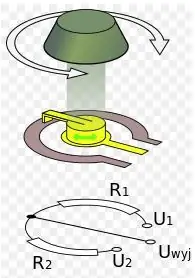

โพเทนชิออมิเตอร์โดยพื้นฐานแล้วเป็นปุ่มหรี่ไฟ - หรือในคำศัพท์ทางอิเล็กทรอนิกส์ - ตัวต้านทานแบบปรับค่าได้หนึ่งคู่ เมื่อหมุนลูกบิด คุณจะทำให้ตัวต้านทานตัวหนึ่งใหญ่ขึ้น และตัวต้านทานอีกตัวหนึ่งมีขนาดเล็กลง
ส่วนใหญ่เราใช้โพเทนชิออมิเตอร์ (บางครั้งเรียกว่า "หม้อ") เพื่อควบคุมแรงดันไฟฟ้าโดยใช้แผนภาพวงจรที่แสดงด้านบน
ภาพซ้ายสุดแสดงหม้อจริง โดยมีสายบนและล่างเชื่อมต่อกับแรงดันไฟ +5 และกราวด์ และสายกลางให้แรงดันไฟที่ต้องการ แผนภาพตรงกลางแสดงสัญลักษณ์ของหม้อ และแผนภาพสุดท้ายแสดงวงจรที่เท่ากัน
รูปภาพได้รับความอนุเคราะห์จาก Wikimedia.org
ขั้นตอนที่ 3: รีวิวเซอร์โวมอเตอร์



เซอร์โวมอเตอร์มีสี่ส่วนหลัก
1. มอเตอร์ที่สามารถหมุนเดินหน้าและถอยหลังได้ โดยปกติจะใช้ความเร็วและแรงบิดสูง
2. ระบบตรวจจับตำแหน่งที่สามารถบอกได้ว่าเซอร์โวมอเตอร์อยู่ที่มุมใดในปัจจุบัน
3. ระบบเกียร์ที่หมุนได้หลายรอบของมอเตอร์และทำให้เป็นการเคลื่อนที่เชิงมุมเล็กน้อย
4. วงจรควบคุมที่สามารถแก้ไขข้อผิดพลาดระหว่างมุมจริงกับมุมจุดตั้งค่าที่ต้องการได้
ส่วนที่ 1 และ 2 แสดงในภาพแรก สังเกตว่าส่วนที่ 2 เป็นโพเทนชิออมิเตอร์
ส่วนที่ 3 แสดงในภาพที่สอง
ส่วนที่ 4 แสดงในภาพที่สาม
ขั้นตอนที่ 4: การเคลื่อนไหวซ้ำๆ

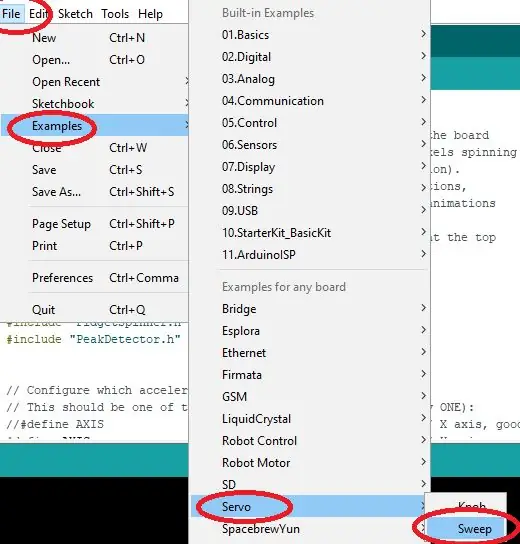
ที่นี่เรากำลังจะทำให้หัวหุ่นของเรา "Bender" เลี้ยวซ้ายและขวาไปมา ตราบใดที่ไฟเชื่อมต่อจากสาย USB เหมาะอย่างยิ่งสำหรับการแสดงวันหยุดแสนสนุกที่คุณต้องการเคลื่อนไหวตลอดทั้งวัน
Arduino มาพร้อมกับ Integrated Development Environment (IDE) ซึ่งเป็นวิธีแฟนซีที่บอกว่ามันมาพร้อมกับแอพสำหรับพีซีของคุณที่ให้คุณให้คำแนะนำได้ (ไอคอน Arduino IDE เป็นรูปที่ 8) คำแนะนำเหล่านี้จะถูกเก็บไว้บนบอร์ดแม้ว่าคุณจะถอดพีซีออก และจะเริ่มทำงานอีกครั้งเมื่อคุณต่อไฟเข้ากับ Arduino ของคุณอีกครั้ง ในกรณีนี้ เราจะใช้ซอฟต์แวร์ที่เรียกว่า "Sweep" ซึ่งคุณสามารถหาได้ในตัวอย่าง IDE ภายใต้หมวดหมู่ของ "Servo"
ถัดไป คุณจะเชื่อมต่อเซอร์โวกับตัวเก็บประจุที่เสถียร 5 โวลต์ (สายเซอร์โวสีแดงกับ Arduino +5, สายเซอร์โวสีน้ำตาลกับ Arduino GND) และกับสัญญาณควบคุม (สายเซอร์โวสีเหลืองกับขาพิน Arduino 9) หัวหุ่นเป็นตัวเลือก;-)
รายละเอียด:
หากข้างต้นทำให้สับสนเล็กน้อย คำแนะนำโดยละเอียดมีดังนี้:
ขั้นตอน A - การเขียนโปรแกรม Arduino
- เปิด Arduino IDE (ควรเป็นไอคอนรูปที่ 8 บนเดสก์ท็อปของคุณ)
- ภายใต้ "เครื่องมือ" ตรวจสอบให้แน่ใจว่า "บอร์ด" ถูกตั้งค่าเป็น "Arduino/Genuino Uno"
- เชื่อมต่อฮาร์ดแวร์ Arduino กับคอมพิวเตอร์โดยใช้สาย USB
- ตรวจสอบให้แน่ใจว่าการตั้งค่า "พอร์ต" ใต้ "เครื่องมือ" ได้รับการกำหนดค่าสำหรับ Arduino ด้วย
- ภายใต้ "ไฟล์" เลือก "ตัวอย่าง" ที่เรียกว่า "กวาด" (คุณสามารถค้นหาได้ภายใต้ "เซอร์โว")
- ก่อนที่คุณจะใช้หรือแก้ไขไฟล์นี้ โปรด "บันทึกเป็น" ชื่อไฟล์อื่น (อาจเป็นชื่อของคุณ หรืออะไรก็ได้ที่คุณเลือก) การดำเนินการนี้จะทำให้ไฟล์ไม่เปลี่ยนแปลงสำหรับนักเรียนคนต่อไปที่ใช้คอมพิวเตอร์เครื่องนี้
- ใช้ปุ่มลูกศร (หรือภายใต้ "ร่าง" เลือก "อัปโหลด") เพื่ออัปโหลดภาพร่าง Sweep ไปยัง Arduino
ขั้นตอนที่ B - เชื่อมต่อเซอร์โวมอเตอร์กับ Sweep
ในส่วนนี้ เราจะสร้างรูปแบบต่างๆ ของวงจรที่อธิบายไว้ใน https://learn.adafruit.com/adafruit-arduino-lesso… เราจะเชื่อมต่อสายสีแดงและสีน้ำตาลของเซอร์โวกับ +5 และ GND ของ Ardiuno ตามลำดับ นอกจากนี้เรายังจะใส่ตัวเก็บประจุแบบแบนแรงดันไฟฟ้าไว้บนแรงดันไฟฟ้านั้น และสุดท้ายเราจะเชื่อมต่อสายสีเหลืองของเซอร์โวกับพินเอาต์พุต 9 ของ Arduino
- ถอดปลั๊ก Arduino ออกจากพอร์ต USB เมื่อคุณสร้างวงจร
- เราจะใช้ 5V และกราวด์จากบอร์ด Arduino ดังนั้นให้นำสิ่งเหล่านี้ไปที่เขียงหั่นขนมของคุณโดยใช้สายสีแดงและสีเขียวตามลำดับ
- เนื่องจากพลังงานอาจสั่นคลอนเล็กน้อยจากพอร์ต USB (กระแสไฟไม่มาก และเซอร์โวมอเตอร์อาจทำให้บอร์ด Arduino รีเซ็ตเนื่องจากกระแสไฟต่ำ) เราจะใส่ตัวเก็บประจุข้ามแรงดันไฟฟ้านี้ ตรวจสอบให้แน่ใจว่าสายไฟมีข้อความว่า “ลบ - “อยู่ที่ด้านกราวด์
- ตอนนี้เชื่อมต่อสายสีแดง (+5) และสีน้ำตาล (กราวด์) ของเซอร์โวเข้ากับเขียงหั่นขนม
- การเชื่อมต่อไฟฟ้าขั้นสุดท้ายคือสัญญาณควบคุม โปรแกรม SWEEP จะใช้พิน #9 ของ Arduino เพื่อส่งสัญญาณควบคุม ดังนั้นให้เชื่อมต่อสิ่งนี้กับสายสีเหลือง (ควบคุม) ของเซอร์โวมอเตอร์
- ไม่บังคับ - คุณสามารถวาง Animatronic Head ที่คุณเลือกและฐานไว้บนเซอร์โวมอเตอร์ก่อนที่จะทำการทดสอบ โปรดใช้ความสุภาพเนื่องจากขนาดไม่พอดีและชิ้นส่วนพลาสติกแตก
- คุณควรจะสามารถใช้พลังงาน USB กับ Arduino และโปรแกรม SWEEP ควรจะทำงาน ทำให้เซอร์โวมอเตอร์กวาดไปมา
ขั้นตอน C - การปรับเปลี่ยนโปรแกรม SWEEP
- ก่อนที่คุณจะใช้หรือแก้ไขไฟล์นี้ โปรด "บันทึกเป็น" ชื่อไฟล์อื่น (อาจเป็นชื่อของคุณ หรืออะไรก็ได้ที่คุณเลือก) คุณอาจทำไปแล้วในขั้นตอน A สำหรับแต่ละส่วนด้านล่าง ให้บันทึกข้อสังเกตของคุณรวมถึงการเปลี่ยนแปลงใดๆ ที่คุณทำกับโค้ด
- ใช้นาฬิกาจับเวลาวัดระยะเวลากวาดไปจนสุดทางกลับ _
- คุณจะทำการเปลี่ยนแปลงซอฟต์แวร์ (บางครั้งเรียกว่า “รหัส” หรือ “ร่าง”)
- เปลี่ยนทั้งค่า "หน่วงเวลา" จาก 15 เป็นอีกจำนวนที่มากขึ้น (เลือกจำนวนรอบของ 15 เพื่อความสะดวกในการคำนวณ) คุณใช้ค่าอะไร _. คุณคิดว่าเวลา SWEEP ใหม่จะเป็นอย่างไร? _. วัดเวลา SWEEP ใหม่และจดบันทึกความคลาดเคลื่อน _
- เปลี่ยนการหน่วงเวลากลับไปเป็น 15 และตอนนี้เปลี่ยนมุมของตำแหน่งจาก 180 เป็นเพียงแค่ 90 (ทั้งสองค่านั้น) ช่วงใหม่ของการเคลื่อนที่ของเซอร์โวมอเตอร์คืออะไร (90 องศาหรือมากหรือน้อย) _
- ปล่อยให้ช่วงของการเคลื่อนไหวเหลือ 90 องศา ลด "การหน่วงเวลา" ให้เป็นตัวเลขที่น้อยกว่า 15 คุณสามารถตัวเลขได้น้อยเพียงใดก่อนที่เซอร์โวจะเริ่มทำงานผิดปกติหรือไม่ทำให้ช่วงการเคลื่อนไหวทั้งหมดเสร็จสมบูรณ์อีกต่อไป _
หลังจากทำตามขั้นตอนเหล่านี้เสร็จแล้ว คุณจะมีการวัดและการฝึกฝนทั้งหมดที่คุณต้องใช้เพื่อให้พร้อมสำหรับการใช้เซอร์โวมอเตอร์ของคุณเพื่อควบคุมการเคลื่อนไหวแบบแอนิมาโทรนิกแบบซ้ำๆ จากมุมเล็กๆ ไปจนถึง 180 องศา และยัง ด้วยความเร็วที่หลากหลายที่คุณควบคุมได้
ขั้นตอนที่ 5: การเคลื่อนไหวที่ควบคุมจากระยะไกล

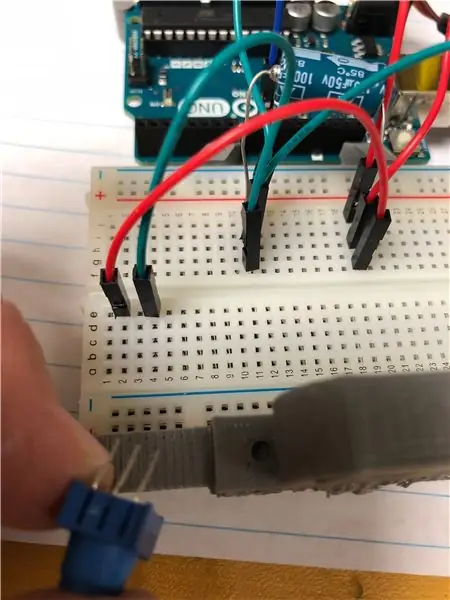
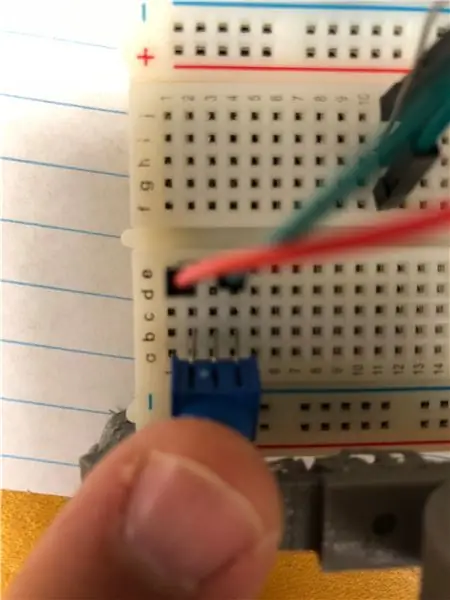
แทนที่จะทำการเคลื่อนไหวแบบเดิมซ้ำๆ ตลอดทั้งวัน ในขั้นตอนนี้ เราจะควบคุมตำแหน่งของหุ่นแอนิมาโทรนิก "C3PO" ของเราจากระยะไกลเพื่อให้มองไปทางซ้ายและขวาและตำแหน่งใดๆ ในระหว่างนั้น เนื่องจากมนุษย์เป็นผู้ควบคุม เราจึงเรียกการควบคุมนี้ว่า "วงเปิด"
ด้วยการควบคุมแบบวงเปิด คุณจะควบคุมตำแหน่งที่แน่นอนของเซอร์โวมอเตอร์ได้ เราต้องการลูกบิดเพื่อให้คุณหมุน และเราจะใช้โพเทนชิออมิเตอร์สีน้ำเงินสำหรับสิ่งนี้
- เราต้องการที่อื่นบนเขียงหั่นขนมที่มีโวลต์ +5 และ 0 (กราวด์) เรียกใช้สายจัมเปอร์เหล่านี้เพื่อแยกแถวบนเขียงหั่นขนม และทำให้แต่ละแถวแยกจากกัน เพื่อให้สอดคล้องกับหมุดด้านนอกของโพเทนชิออมิเตอร์ที่เราจะเพิ่มในอีกสักครู่
- ตอนนี้เพิ่มโพเทนชิออมิเตอร์ ก่อนดันหมุดโพเทนชิออมิเตอร์เข้าไปในเขียงหั่นขนม ตรวจสอบให้แน่ใจว่าทั้งสามหมุดนั้นอยู่ในแนวเดียวกับรูที่ถูกต้อง จากนั้นดันหมุดลงไปตรงๆ เพื่อไม่ให้งอ พินกลางของโพเทนชิออมิเตอร์จะเชื่อมต่อกับศูนย์อินพุตแบบอะนาล็อก (A0) บน Arduino มีการเพิ่มสายเพิ่มเติมเพื่อทำเช่นนั้น
- เพื่อที่จะอ่านแรงดันไฟฟ้าจากโพเทนชิออมิเตอร์ และใช้เพื่อควบคุมเซอร์โวมอเตอร์ เราจะใช้ซอฟต์แวร์ “KNOB” ซึ่งอยู่ภายใต้ไฟล์ -> ตัวอย่าง -> เซอร์โวเช่นกัน เรียกใช้โปรแกรม หมุนปุ่ม และบันทึกสิ่งที่คุณสังเกต
โดยธรรมชาติแล้ว คุณสามารถใช้สายไฟที่ยาวมากเพื่อให้ปุ่มควบคุมอยู่ในห้องที่ต่างจากหุ่นจำลองแอนิมาโทรนิก หรือคุณอาจอยู่ห่างออกไปเป็นระยะทางสั้นๆ (เช่น ออกจากกล้องถ่ายเมื่อคุณสร้างภาพยนตร์)
ขั้นตอนที่ 6: การเคลื่อนไหวที่กระตุ้น (โดยใช้เซ็นเซอร์)

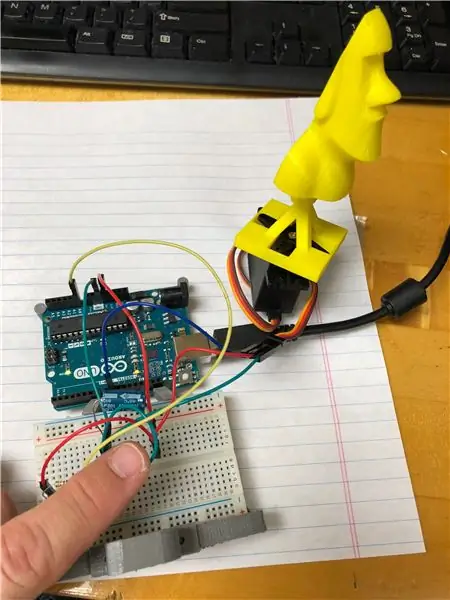

บางครั้งคุณต้องการให้หุ่นเชิดเคลื่อนไหวในทันที โดยเฉพาะอย่างยิ่งสำหรับการแกล้งฮัลโลวีนที่น่ากลัวหรือเพื่อดึงดูดความสนใจมากยิ่งขึ้น ในขั้นตอนนี้ เราจะกำหนดค่าหุ่นของเราใหม่ "Easter Island Head" ให้หันกลับมาและเผชิญหน้ากับใครก็ตามที่เดินผ่านไปมาอย่างรวดเร็วและทำให้เกิดเงาบนเซ็นเซอร์วัดแสง
ในกรณีของการควบคุมเซนเซอร์ของเซอร์โวมอเตอร์ เราจะใช้เซ็นเซอร์วัดแสงที่จะควบคุมตำแหน่งที่แน่นอนของเซอร์โวมอเตอร์ ยิ่งเงามืดบนเซ็นเซอร์มากเท่าไร (และคาดว่ายิ่งบุคคลนั้นเดินเข้าไปใกล้หุ่นมากขึ้น) หุ่นเชิดก็จะยิ่งหันหัวเร็วขึ้น
- เราจะถอดโพเทนชิออมิเตอร์และแทนที่ด้วยวงจรสมมูลของตัวต้านทานสองตัว ในกรณีนี้ ตัวต้านทานตัวใดตัวหนึ่ง (R2) จะเป็นเซ็นเซอร์วัดแสง
- เพื่อให้มีพื้นที่บางส่วน เรากางก้อน +5V (ซ้าย) และ 0V กราวด์ (ขวา) ออก เพื่อให้เราสามารถเพิ่มตัวต้านทาน 10K Ohm และเซ็นเซอร์แสง ซึ่งเชื่อมต่อตรงกลางในแถวเดียวกับสายจัมเปอร์ที่นำไปสู่อินพุตแบบอะนาล็อก ศูนย์ (A0) บนบอร์ด Arduino
- ใช้เงามือของคุณเพื่อบดบังเซ็นเซอร์แสง และใช้วิธีอื่นเพื่อทำให้เซ็นเซอร์แสงได้รับแสงมากที่สุดและน้อยที่สุดเท่าที่จะเป็นไปได้ คุณสามารถรับการเคลื่อนไหว 180 องศาได้เต็มที่หรือไม่?
เช่นเดียวกับในรุ่นรีโมทคอนโทรล คุณสามารถวางตัวต้านทานภาพถ่ายให้ห่างจากหุ่น animatronic ของคุณในระยะที่เหมาะสม และคุณสามารถเปลี่ยนค่าของตัวต้านทาน หรือการเขียนโปรแกรมซอฟต์แวร์เพื่อเปลี่ยนปฏิกิริยาของหุ่น
ขั้นตอนที่ 7: ตอนนี้คุณลองแล้ว


ตอนนี้ คุณได้เชี่ยวชาญการเคลื่อนไหวแอนิมาโทรนิกพื้นฐานสามประเภทที่คุณสามารถสร้างได้ด้วยเซอร์โวมอเตอร์ตัวเดียว
- การเคลื่อนไหวซ้ำๆ
- การเคลื่อนไหวควบคุมระยะไกล
- กระตุ้นการเคลื่อนไหวโดยใช้เซ็นเซอร์
คุณสามารถก้าวไปอีกระดับได้โดยใช้หุ่นเชิด การเคลื่อนไหว การควบคุม และศิลปะที่มีเพียงคุณคนเดียวเท่านั้นที่สร้างได้!
แนะนำ:
การออกแบบเกมในการสะบัดใน 5 ขั้นตอน: 5 ขั้นตอน

การออกแบบเกมในการสะบัดใน 5 ขั้นตอน: การตวัดเป็นวิธีง่ายๆ ในการสร้างเกม โดยเฉพาะอย่างยิ่งเกมปริศนา นิยายภาพ หรือเกมผจญภัย
การตรวจจับใบหน้าบน Raspberry Pi 4B ใน 3 ขั้นตอน: 3 ขั้นตอน

การตรวจจับใบหน้าบน Raspberry Pi 4B ใน 3 ขั้นตอน: ในคำแนะนำนี้ เราจะทำการตรวจจับใบหน้าบน Raspberry Pi 4 ด้วย Shunya O/S โดยใช้ Shunyaface Library Shunyaface เป็นห้องสมุดจดจำใบหน้า/ตรวจจับใบหน้า โปรเจ็กต์นี้มีจุดมุ่งหมายเพื่อให้เกิดความเร็วในการตรวจจับและจดจำได้เร็วที่สุดด้วย
วิธีการติดตั้งปลั๊กอินใน WordPress ใน 3 ขั้นตอน: 3 ขั้นตอน

วิธีการติดตั้งปลั๊กอินใน WordPress ใน 3 ขั้นตอน: ในบทช่วยสอนนี้ ฉันจะแสดงขั้นตอนสำคัญในการติดตั้งปลั๊กอิน WordPress ให้กับเว็บไซต์ของคุณ โดยทั่วไป คุณสามารถติดตั้งปลั๊กอินได้สองวิธี วิธีแรกคือผ่าน ftp หรือผ่าน cpanel แต่ฉันจะไม่แสดงมันเพราะมันสอดคล้องกับ
การลอยแบบอะคูสติกด้วย Arduino Uno ทีละขั้นตอน (8 ขั้นตอน): 8 ขั้นตอน

การลอยแบบอะคูสติกด้วย Arduino Uno ทีละขั้นตอน (8 ขั้นตอน): ตัวแปลงสัญญาณเสียงล้ำเสียง L298N Dc ตัวเมียอะแดปเตอร์จ่ายไฟพร้อมขา DC ตัวผู้ Arduino UNOBreadboardวิธีการทำงาน: ก่อนอื่น คุณอัปโหลดรหัสไปยัง Arduino Uno (เป็นไมโครคอนโทรลเลอร์ที่ติดตั้งดิจิตอล และพอร์ตแอนะล็อกเพื่อแปลงรหัส (C++)
เครื่อง Rube Goldberg 11 ขั้นตอน: 8 ขั้นตอน

เครื่อง 11 Step Rube Goldberg: โครงการนี้เป็นเครื่อง 11 Step Rube Goldberg ซึ่งออกแบบมาเพื่อสร้างงานง่ายๆ ในรูปแบบที่ซับซ้อน งานของโครงการนี้คือการจับสบู่ก้อนหนึ่ง
